Galaxy TabPro S on ülikiire tablett, millel on eemaldatav klaviatuur. Seda sa tead. Siin on mõned funktsioonid, mida te ei pruugi sellest teada saada ja mis võib teie uue elektroonilise sõbra suurepäraseks alguseks saada.
Samsung Flow
Kas teadsite, et saate ühendada oma TabPro S oma Galaxy nutitelefoniga Samsung Flow'ga? Kui olete need kaks ühendanud, saate:
- Logige oma TabPro S turvaliselt sisse, puudutades lukustamata Galaxy nutitelefoni ja skannides sõrmejälge
- Kasutage telefoni hotspoti, kui tablett kaotab Wi-Fi-ühenduse
- Sünkroonige teatised, et saaksite oma telefoni teavitusi oma TabPro S-s kontrollida ja sellele otse vastata
Kõik, mida pead tegema, on alla laadida Flow rakendus Play poest ja draiverist. Draiveri värskendamiseks minge Start> Kõik rakendused> Samsungi vool ja järgige ekraanil kuvatavaid juhiseid.
Kui olete rakenduse ja draiveri installinud, lülitage Bluetooth mõlema seadme jaoks sisse. Avage oma telefonis rakendus ja lülitage ekraani ülaosas olev nupp sisse, seejärel kontrollige kasti I Agree ja puudutage Next .
Avage oma TabPro S menüüs Start> Kõik rakendused> Samsung Flow> Paar . Valige oma seade ja seejärel klõpsake Paar ja Jah . Järgige ekraanil kuvatavaid juhiseid ja määrake sõrmejälje parool.
Kiirsõnumid
Te võite juba kasutada Cortanat, aga kas teadsite kiirvastustest? See tööriist ilmub alati Interneti-brauseri või Cortana kasutamisel. Otsingutulemuste ülaosas annab see kõige asjakohasema teabe, nii et te ei pea veebilehe juurde minemiseks lingile klikkima. See kuvab automaatselt filmide näitamise ajad, ilm, aktsiate noteeringud, lennuolek, kohalikud nimekirjad ja palju muud.
Vanametalli
Vanametall on üks minu lemmikfunktsioone. See on lihtne viis ekraanipildi salvestamiseks. Kui olete oma ekraanipildi võtnud, saate pilte jagada, neid muuta ja neid slaidiesitlusena vaadata. See on nagu Windows Snipping Tooli täiustatud versioon.
Avage objekt, mida soovite pildistada. Avage menüü Start> All Apps> Scrap Box . Nüüd on teil tööriist avatud, puudutage rakenduse ülemises vasakus nurgas kääride paari. Kärbi see pilt ekraanil, mida soovite salvestada pildina, ja klõpsake nuppu Valmis .
Ekraan paigutatakse tööpiirkonda, kuhu saate selle salvestada, selle juurde lisada, teksti lisada või jagada.
Kohanda oma võtmeid
Klaviatuuri TabPro S-ga töötamiseks on palju võimalusi. Nende sätete kasutamiseks avage menüü Start> Seaded> Lihtne juurdepääs> Klaviatuur> valige eelistused . Kui olete jõudnud sellesse punkti, saate teile mitu võimalust.
Järgnevalt on iga klaviatuuri funktsioon:
- Sticky Keys : määrab kiirklahvid. Klaviatuuri otseteede lisamiseks vajutage korraga ühte klahvi
- Ekraanil olev klaviatuur : lülitab sisse ekraani klaviatuuri, et te ei vaja füüsilist klaviatuuri
- Lülita klahvid : mängib tooni, kui vajutate Caps Lock, Num Lock ja Scroll Lock
- Filtri võtmed : ignoreerib või aeglustab selle reageerimist lühikestele või korduvatele klahvivajutustele. Samuti reguleerib klaviatuuri kordusmäära
Muud seaded lubavad teil sisse lülitada mitu erinevat funktsiooni, sealhulgas:
- Otsetee rõhutab.
- Hoiatused hüpikaknad, kui lülitate seaded sisse otsetee abil
- Hoiatus kõlab, kui lülitate seadete sisse või välja otsetee abil
Kiire vahetamine tableti ja töölaua režiimi vahel
Tahvelarvuti ja töölaua režiimi vahel on lihtne vahetada. Puudutage ikooni Action Center . See ikoon näeb välja nagu sõna mull ja asub ekraani paremas servas.
Seejärel valige Tablet Mode . Kui tahvelarvuti režiimi ikoon on siniselt esile tõstetud, tähendab see, et funktsioon on aktiivne. Töölaua režiimi naasmiseks puudutage seda uuesti.

Raamatukate reguleeritakse
Tõenäoliselt teate juba, et TabPro S kaant saab kasutada stendina, aga kas teadsite, et see kohandub täielikult püstises asendis peaaegu tasasele asendile, kui see on klaviatuuri külge?
Siin on, kuidas:
- Kui tugijalg on püstises asendis, haarake kaant ja tablett kindlalt kaamerapiirkonna kõrval.
- Teise käega kinnitage sõrm tableti ja kaane lähedale avatud kolmnurga klaviatuuri lähedal.
- Lükake kate sõrmega väljapoole väljapoole ja laske tablett alla ja katke tahapoole.
See positsioon muudab tableti joonistamise või muude žestide tegemise lihtsamaks, säilitades selle füüsilise klaviatuuri külge.










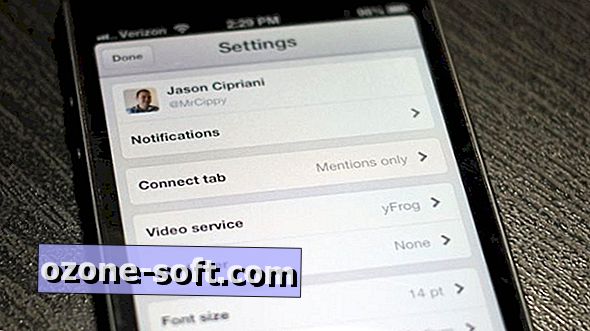


Jäta Oma Kommentaar